Как да прехвърлите вашата музика от Google Play към YouTube Music
Любимата музикална платформа за всички времена, т.е. Google Play Music , се оттегля до края на тази година и ще бъде заменена с обновената YouTube Music , без да се прекъсва стандартното качество на поточно предаване. Но преди това трябва да се наложи да прехвърлите вашите музикални библиотеки, като вашите лични качени и закупени песни, плейлисти, албуми и песни, включително харесвания и нехаресвания от Google Play Music към YouTube Music . И ако пропуснете да направите това, тогава в крайна сметка ще загубите достъпа си до всички тях.
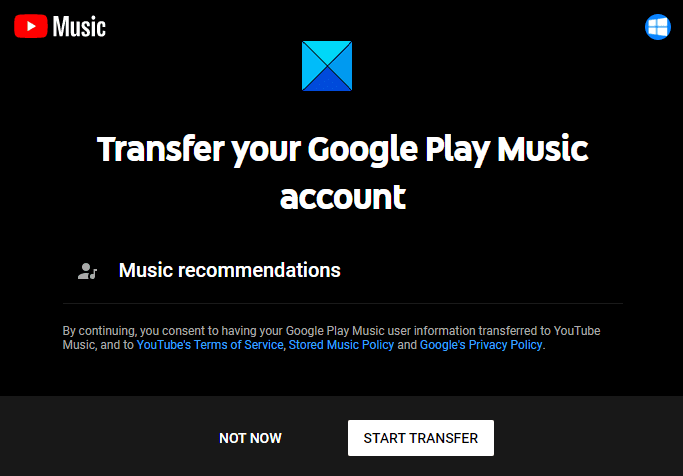
Можете да направите този процес на прехвърляне с iOS устройство, телефон с Android(Android) и от мрежата. Дори след като прехвърлите музикалната си библиотека, можете да продължите да използвате Google Play Музика(Google Play Music) и вашата музикална библиотека ще продължи да е там. Освен това, ако добавите нещо към вашата музикална библиотека, трябва да го прехвърлите отново.
В това ръководство ще ви покажем лесен начин да прехвърлите своя акаунт, музикална библиотека и абонаменти от Google Play Music към YouTube Music само с едно щракване. И така, нека започваме.
Прехвърлете Google Play Music към YouTube Music
За да прехвърлите своята Google Play Музика(Google Play Music) към YouTuber Music , следвайте предложенията по-долу. Моля, имайте предвид, че може да отнеме известно време, докато процесът на прехвърляне стане достъпен за вас.
1] Използване на уеб услугата
За да стартирате процеса от мрежата, първо отидете на youtube.com(go to youtube.com) и след това щракнете върху бутона Прехвърляне(Transfer) .
Можете също да щракнете върху иконата на вашия профил (в горния десен ъгъл) и след това да щракнете върху Settings > Transfer from Google Play Music .
След като започнете процеса, може да отнеме няколко секунди или няколко дни в зависимост от това колко съдържание трябва да премахнете.
Ще получите имейл, след като прехвърлянето завърши, и известие на мобилния си телефон, ако известието ви е включено.
Вашите качени и закупени песни, плейлисти, харесвания и нехаресвания във вашата библиотека ще бъдат преместени с това едно щракване.
СЪВЕТ(TIP) : Искате ли да знаете текстовете на песните в YouTube(Want to know the lyrics of songs on YouTube) ?
2] Използване на приложението за смартфон
Ако искате да направите този процес на прехвърляне с помощта на устройство с iOS или Android , първо отидете в Play Store и след това изтеглете музикалното приложение YouTube .
Ако това приложение е предварително инсталирано на вашия смартфон, уверете се, че има най-новата версия на YouTube Music .
Сега отворете приложението и ще видите Прехвърлете вашия акаунт в Google Play Музика(Transfer your Google Play Music account) , щракнете върху бутона Прехвърляне(Transfer ) в долния край на екрана.
Ако не виждате това съобщение, щракнете върху иконата на вашия профил и след това отидете на Settings > Transfer from Google Play Music .
След като процесът започне, ще отнеме известно време в зависимост от това колко съдържание трябва да премахнете.
Забележка:(Note:) В случай, че все още не виждате свързаното съобщение за прехвърляне(Transfer) , вероятно вашето устройство все още не е получило функцията за прехвърляне.
След като завършите успешно процедурата по прехвърляне, ще получите известие на вашето устройство.
Сега се насладете на всичките си плейлисти, албуми и други.
Related posts
Не може да се установи защитена връзка - Google Play Музика
Отстраняване на проблеми с Google Play Музика
Как да обедините множество плейлисти в Spotify и YouTube Music
Как да си сътрудничим в YouTube и YouTube Music плейлисти
Изтеглете Google Play Music Desktop Player за Windows 10/8/7
Подайте сигнал за неподходящи прогнози в Google и YouTube Търсене
Поправете срива на приложението YouTube Music в Windows 10
Как да извлечете аудио от YouTube
4 начина за свеждане до минимум на използването на данни в приложението YouTube
Как да накарате видеоклиповете в YouTube да се въртят непрекъснато
Използване на разширение Google Play Филми и ТВ за браузъра Chrome
Как да изтеглите безплатна музика от аудиобиблиотеката на YouTube
Видеото е ограничено, проверете администратора на работилницата на Google
Как да създадете таймер за заспиване за YouTube Music
10 начина да поправите Google Play Store спря да работи
Коригираната транзакция не може да бъде завършена в Google Play Store
2 най-добри сайта за подрязване и изрязване на видеоклипове в YouTube
Поправете За съжаление Грешка в услугите на Google Play спря да работи
Как да изтриете история на YouTube и активност при търсене
Изтеглете и инсталирайте ръчно Google Play Store
